Как использовать окно слоев в Paint.Net
В Paint.net слои образуют составное изображение. Слои похожи на стопку прозрачных слайдов. Каждый слайд содержит отдельный элемент, который составляет часть общего изображения и создает новое изображение с одним слоем, известным как фон. Окно слоев очень важно в Paint.net; он предоставляет ярлыки для слоев, составляющих изображение, таких как «Новый слой», «Удалить слой», «Дублировать слой», «Объединить слой вниз», «Переместить слой вверх» и «Переместить слой вниз».
Как выбрать слои в Paint.net?
Чтобы выбрать слой, вы должны щелкнуть по нему. Если вы хотите, чтобы было видно только содержимое одного слоя, снимите флажки со всех остальных слоев, находящихся над ним.
Как открыть окно «Слои» в Paint.net?
Чтобы открыть окно «Слой» в Paint.net, щелкните значок «Слои» в правом верхнем углу интерфейса Paint.net или нажмите F7, чтобы отобразить видимость окна.
Как использовать окно слоев в Paint.Net
Чтобы использовать окно слоев в Paint.Net, следуйте инструкциям ниже:
Программы для Windows, мобильные приложения, игры - ВСЁ БЕСПЛАТНО, в нашем закрытом телеграмм канале - Подписывайтесь:)
1]Как добавить новый слой
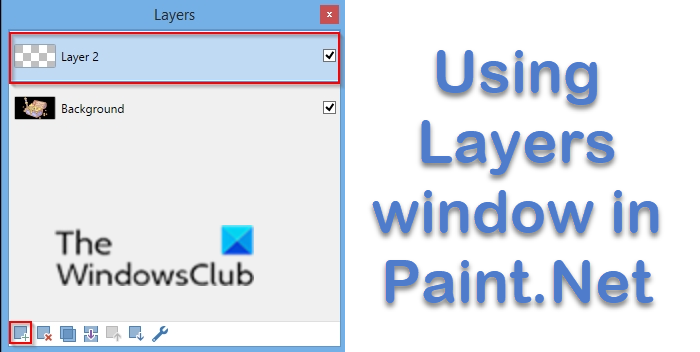
В окне “Слой” щелкните значок Новый слой кнопка для добавления нового слоя; это добавляет новый прозрачный слой к изображению над активным слоем.
2]Как удалить слой
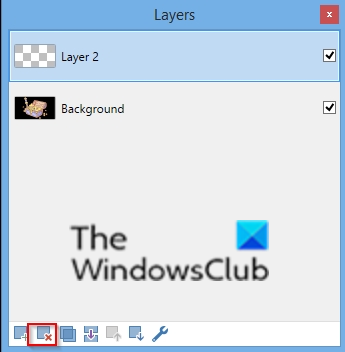
Щелкните значок Удалить слой кнопку, чтобы удалить активный слой с изображения.
3]Как дублировать слой
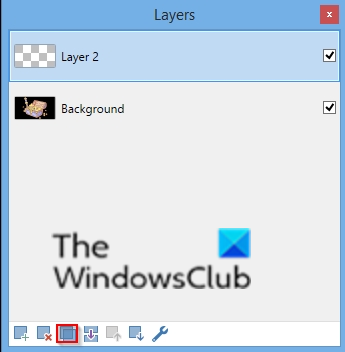
Щелкните значок Дублировать слой кнопку, чтобы скопировать активный слой, включая его содержимое и атрибуты.
4]Как объединить слои вниз
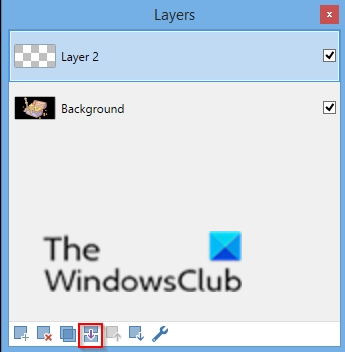
Щелкните значок Объединить слой вниз Кнопка, это берет активный слой и объединяет его в слой под ним в списке окон слоев.
5]Как перемещать слои вверх и вниз.
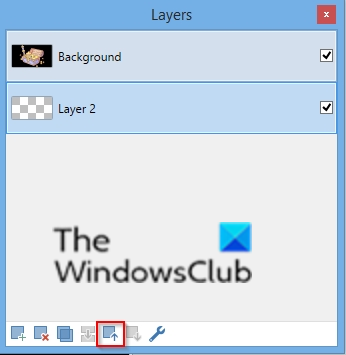
Щелкните значок Переместить слой вверх кнопку, чтобы перемещать активный слой на одну позицию выше в порядке слоев с каждым щелчком.
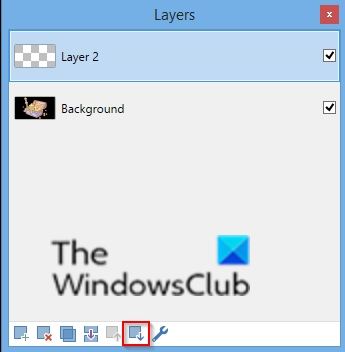
Щелкните значок Переместить слой вниз кнопку, чтобы переместить активный слой на одну позицию ниже в порядке слоев, который нажимается каждый раз.
6]Как использовать свойства слоя
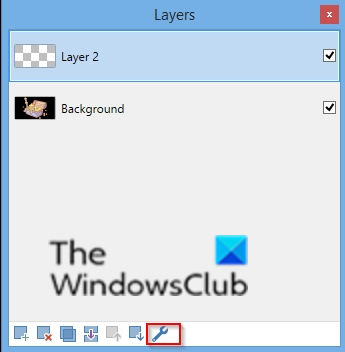
Нажмите Свойства слоя кнопку, чтобы открыть диалоговое окно свойств активного слоя.

В диалоговом окне Свойства слоя вы можете переименовать Слой, и установите Видимость, Режим смешивания, и Непрозрачность.
Затем нажмите В ПОРЯДКЕ после внесения изменений.
Мы надеемся, что это руководство поможет вам понять, как использовать окно «Слои» в Paint.Net.
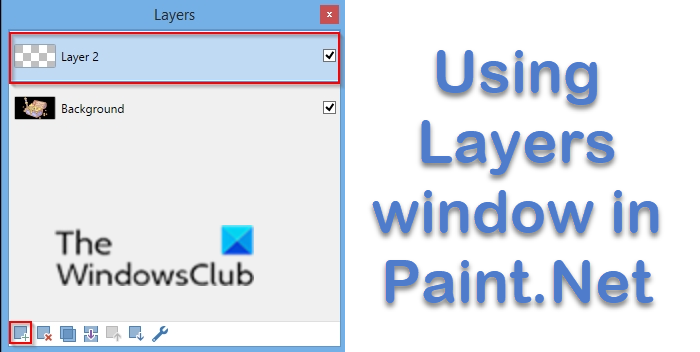
Программы для Windows, мобильные приложения, игры - ВСЁ БЕСПЛАТНО, в нашем закрытом телеграмм канале - Подписывайтесь:)
